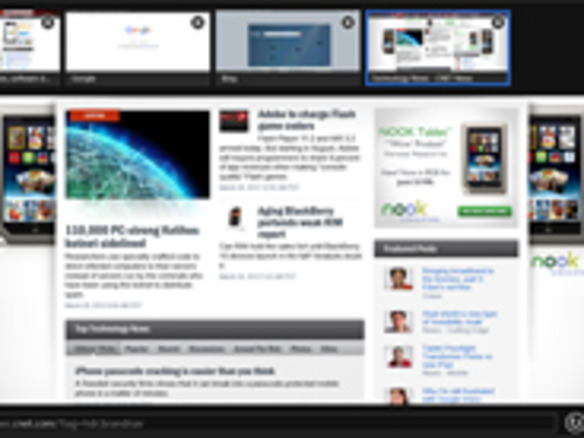
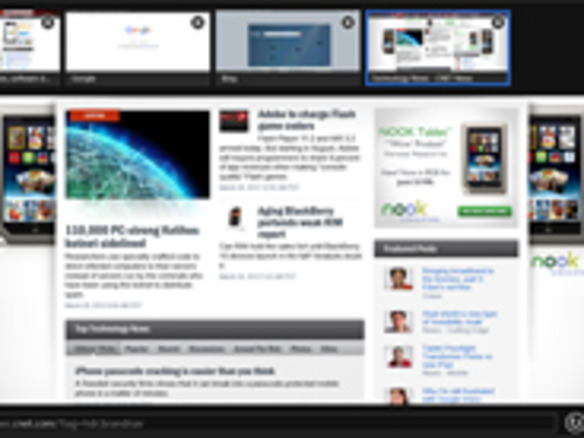
「Internet Explorer 10」(IE10)は良くも悪くも、2つの顔を持つ「Windows 8」アプリの1つだ。「Metro」アプリでもあり、デスクトップアプリでもあるからだ。MicrosoftはIE10を、「Metroスタイル対応のデスクトップブラウザ」と呼んでいる。つまり技術的には、IE10は1つのアプリケーションでありながら、2つの異なる「エクスペリエンス」を提供する。
これは、理屈の上では素晴らしい話に聞こえる。しかし実際のところ、Metroスタイルのブラウザとデスクトップブラウザの間を行ったり来たりするのは不便でわずらわしい。履歴リストは両方のバージョンで共有されるが、それを除くと、両者の間には一貫性や統一性が欠けている。
筆者はMetroバージョンのデザインが気に入っている。すっきりしていて動作が速く、シンプルだ。メニューやツールバーなどの項目をあれこれ操作しなくてもよい。ブラウザを起動すると、空白の画面か、直前に開いたページが表示され、余計なものはない。ブラウザのウィンドウを右クリックすると、下部にナビゲーションバーが現れて、アドレスフィールドや、「進む」「戻る」のボタンなどのオプションが表示される。
アドレスバーをクリックすると、よく使うサイトやピン付けしたサイトのサムネイルが表示され、以前訪れたサイトに簡単に戻ることができる。必要なサイトが一覧に表示されていない場合には、アドレスフィールドに最初の数文字を入力する。すると、IE10は人気のあるサイトのデータベースを検索して、適切なサイトを見つけようとする。また、訪問したサイトはすべてブラウザの履歴に登録される。アドレスフィールドは検索フィールドにもなるので、キーワードを入力して、ウェブ検索ができる。
上部のバーを使えば、別のタブで新しいページを開いたり、別のページに移動したりすることが可能だ。個別のタブやすべてのタブを閉じるオプション、新しいページを「InPrivate」タブで開くオプションなどもある。Metroスタイルのスタート画面に好きなサイトをピン付けしたり、そのページ上のコンテンツを検索したりすることも、デスクトップバージョンのIEで開くことも可能だ。
しかし、Metroの新しいアプローチの例にもれず、ブラウザ内ではウェブページの印刷や電子メールでの送信はできない。そうした作業は「Charms bar」から行うようになっている。
Charms barを表示するには、画面の右上隅または左上隅の該当個所にマウスを移動する。すると、個別のチャームをクリックできるようになる。Charms bar内の機能は、使用中のアプリケーションによって異なる。IEを開いている状態では、検索チャームによるウェブの検索、デバイスチャームによる印刷、共有チャームによる電子メールでのページ共有が行える。
Charms barによって、すべてのMetroアプリの操作が一貫したものになる。そしてそれは、いったん慣れてしまえばそれほど悪くはない。ただし、このような基本的な作業を行う際に、「ファイル」メニューから「印刷」や「電子メールで送信」をクリックするのが習慣になっている人々は、Charms barには戸惑うかもしれない。
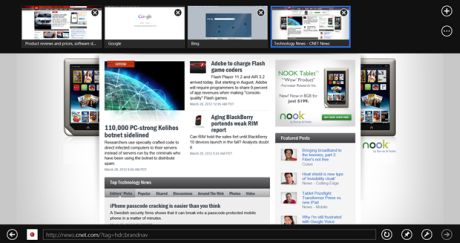
CNET Japanの記事を毎朝メールでまとめ読み(無料)
 ひとごとではない生成AIの衝撃
ひとごとではない生成AIの衝撃
Copilot + PCならではのAI機能にくわえ
HP独自のAI機能がPCに変革をもたらす
 プライバシーを守って空間を変える
プライバシーを守って空間を変える
ドコモビジネス×海外発スタートアップ
共創で生まれた“使える”人流解析とは
 【独占】生成AI勃興でリストラ敢行 巨額調達ダイニーが人材削減に踏み切った理由
【独占】生成AI勃興でリストラ敢行 巨額調達ダイニーが人材削減に踏み切った理由
 【独占】みずほFG傘下の道を選んだUPSIDER宮城社長インタビュー 「スイングバイIPO当然目指す」
【独占】みずほFG傘下の道を選んだUPSIDER宮城社長インタビュー 「スイングバイIPO当然目指す」
 メルカリが「2四半期連続のMAU減少」を恐れない理由--日本事業責任者が語る【インタビュー】
メルカリが「2四半期連続のMAU減少」を恐れない理由--日本事業責任者が語る【インタビュー】
 なぜPayPayは他のスマホ決済を圧倒できたのか--「やり方はADSLの時と同じ」とは
なぜPayPayは他のスマホ決済を圧倒できたのか--「やり方はADSLの時と同じ」とは
 AIが通訳するから英語学習は今後「オワコン」?--スピークバディCEOの見方は
AIが通訳するから英語学習は今後「オワコン」?--スピークバディCEOの見方は
 パラマウントベッド、100人の若手が浮き彫りにした課題からCVCが誕生
パラマウントベッド、100人の若手が浮き彫りにした課題からCVCが誕生
 野村不動産グループが浜松町に本社を「移転する前」に実施した「トライアルオフィス」とは
野村不動産グループが浜松町に本社を「移転する前」に実施した「トライアルオフィス」とは
 「ChatGPT Search」の衝撃--Chromeの検索窓がデフォルトで「ChatGPT」に
「ChatGPT Search」の衝撃--Chromeの検索窓がデフォルトで「ChatGPT」に
 「S.RIDE」が目指す「タクシーが捕まる世界」--タクシー配車のエスライド、ビジネス向け好調
「S.RIDE」が目指す「タクシーが捕まる世界」--タクシー配車のエスライド、ビジネス向け好調
 物流の現場でデータドリブンな文化を創る--「2024年問題」に向け、大和物流が挑む効率化とは
物流の現場でデータドリブンな文化を創る--「2024年問題」に向け、大和物流が挑む効率化とは
 「ビットコイン」に資産性はあるのか--積立サービスを始めたメルカリ、担当CEOに聞いた
「ビットコイン」に資産性はあるのか--積立サービスを始めたメルカリ、担当CEOに聞いた
 培養肉の課題は多大なコスト--うなぎ開発のForsea Foodsに聞く商品化までの道のり
培養肉の課題は多大なコスト--うなぎ開発のForsea Foodsに聞く商品化までの道のり
 過去の歴史から学ぶ持続可能な事業とは--陽と人と日本郵政グループ、農業と物流の課題解決へ
過去の歴史から学ぶ持続可能な事業とは--陽と人と日本郵政グループ、農業と物流の課題解決へ
 通信品質対策にHAPS、銀行にdポイント--6月就任のNTTドコモ新社長、前田氏に聞く
通信品質対策にHAPS、銀行にdポイント--6月就任のNTTドコモ新社長、前田氏に聞く
 「代理店でもコンサルでもない」I&COが企業の課題を解決する
「代理店でもコンサルでもない」I&COが企業の課題を解決する